Win8使用bootice工具修复引导的具体方法
更新日期:2023-08-12 14:49:24
来源:转载
手机扫码继续观看

在使用win8系统的时候经常会遇到一些问题,比如引导故障的问题,如果处理不当会导致系统崩溃,严重的会出现电脑开不了机的问题。虽然网上有很多修复系统故障方法,但是今天小编给大家分享使用bootice工具来快速修复引导,如果你也感兴趣,不妨一起看下Win8使用bootice工具修复引导的具体方法。
推荐:雨林木风win8系统下载
具体方法如下:
1、进入到win8pe系统,点击【开始菜单】,选择【磁盘管理】,再选择【bootice引导管理】;
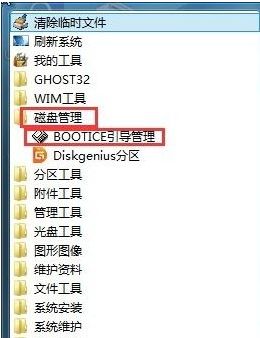
2、此时出现bootice工具的主菜单。在【目标磁盘】提示下面选择相应磁盘,点击【主引导记录】;
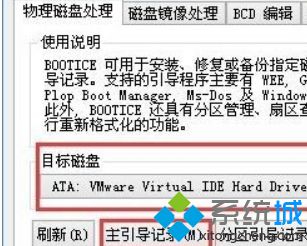
3、勾选【windowsNT5.x/6.xMBR】选项,点击【安装/配置】;
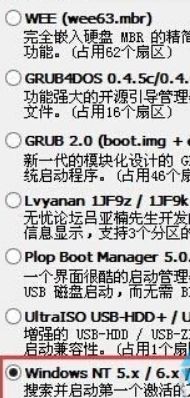
4、如果用户电脑系统是windowsxp系统选择【windowsNT5.xMBR】,如果是win7系统选择【windowsNT6.xMBR】;

5、返回bootice工具的主菜单。点击【分区引导记录】;
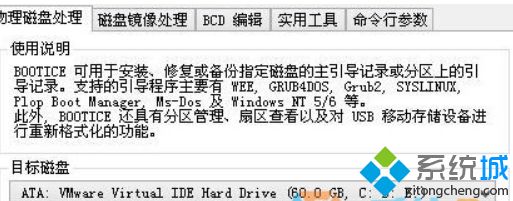
6、如果用户电脑系统是windowsxp系统选择【NTLDR引导程序】,如果是win7系统选择【bootmgr引导程序】,点击【安装/配置】;
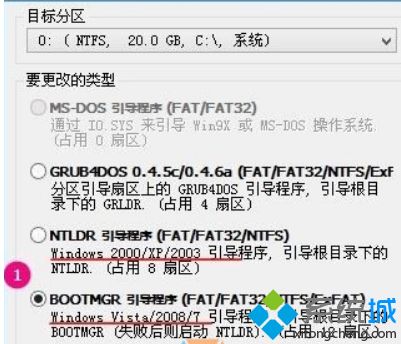
7、点击【确定】就可以完成修复。
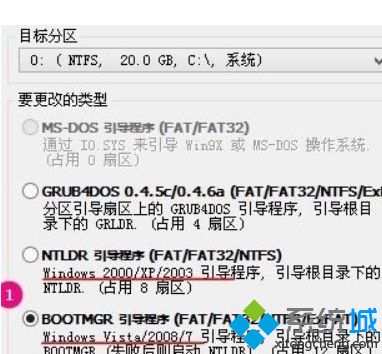
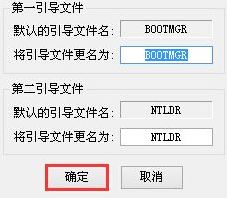
Win8使用bootice工具修复引导的具体方法分享到这里了, 使用bootice工具来修复引导问题是非常简单的操作,希望可以帮助到大家。
该文章是否有帮助到您?
常见问题
- monterey12.1正式版无法检测更新详情0次
- zui13更新计划详细介绍0次
- 优麒麟u盘安装详细教程0次
- 优麒麟和银河麒麟区别详细介绍0次
- monterey屏幕镜像使用教程0次
- monterey关闭sip教程0次
- 优麒麟操作系统详细评测0次
- monterey支持多设备互动吗详情0次
- 优麒麟中文设置教程0次
- monterey和bigsur区别详细介绍0次
系统下载排行
周
月
其他人正在下载
更多
安卓下载
更多
手机上观看
![]() 扫码手机上观看
扫码手机上观看
下一个:
U盘重装视频












